- Dell XPS-i Wi-Fi-ühenduse puudumise probleemist on teatatud paljudest ja see on tõenäoliselt tingitud Killeri traadita WiFi-kaardi talitlushäirest.
- Vea parandamiseks võite proovida võrguadapteri uuesti lubada.
- Wi-Fi-kaardi draiveri värskendamine on samuti paljusid kasutajaid aidanud, seega proovige kindlasti seda teiste siin loetletud meetodite hulgas.

XINSTALLIMINE Klõpsates ALLALAADIMISE FAILIL
See tarkvara hoiab teie draiverid töökorras, kaitstes teid tavaliste arvutitõrgete ja riistvaratõrgete eest. Kontrollige kõiki oma draivereid nüüd kolme lihtsa sammuga:
- Laadige alla DriverFix (kinnitatud allalaaditav fail).
- Klõpsake Alusta skannimist et leida kõik probleemsed draiverid.
- Klõpsake Värskenda draivereid uute versioonide hankimiseks ja süsteemi tõrgete vältimiseks.
- DriverFixi on alla laadinud 0 lugejad sel kuul.
Dell XPS 15 on näidanud probleeme, sealhulgas võrguühendusega seotud probleeme. Mitmed kasutajad on teatanud, et Dell XPS ei loo Wi-Fi-ga ühendust.
Dell on lisanud XPS-seeriasse Killeri traadita võrguadapterid, mis on toonud kasutajatele kaasa palju ühenduvusega seotud probleeme.
Kuigi paljud vahetavad adapteri välja ja kasutavad selle asemel teist kaubamärki, ei ole see alati õige lähenemine. Oleme hiljem käsitlenud nii selle eeliseid kui ka puudusi, et aidata teil otsust langetada.
Niisiis, vaatame, mida saate teha, kui Dell XPS ei loo Wi-Fi-ga ühendust.
Mida teha, kui Dell XPS 15 ei loo Wi-Fi-ga ühendust?
1. Lubage Wi-Fi-adapter uuesti
- Vajutage Windows + R käivitada Jookse käsk, sisestage ncpa.cpl tekstiväljal ja klõpsake nuppu Okei või lüüa Sisenema käivitada Võrguühendused aken.
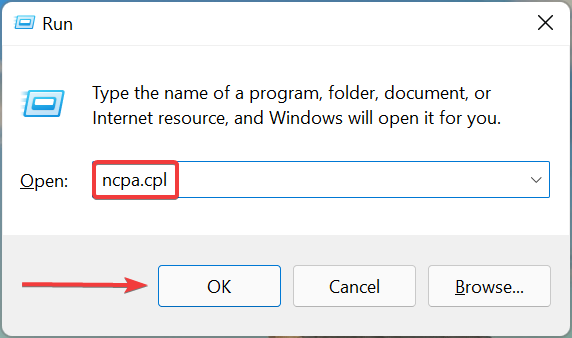
- Paremklõpsake Wi-Fi-adapteril ja valige Keela kontekstimenüüst.
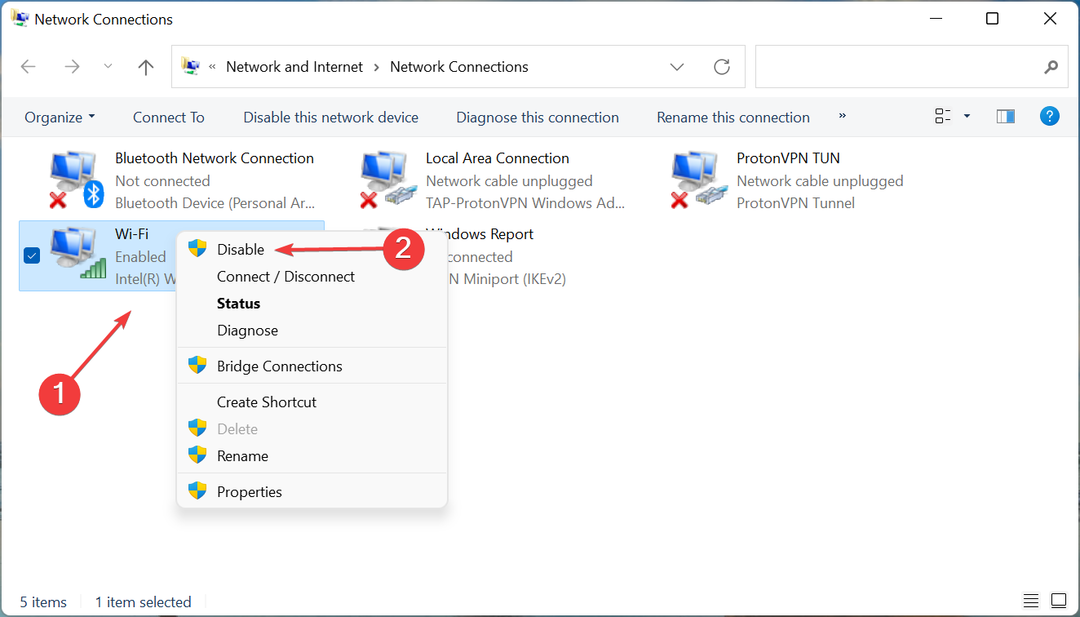
- Kui olete valmis, paremklõpsake seda uuesti ja valige Luba.
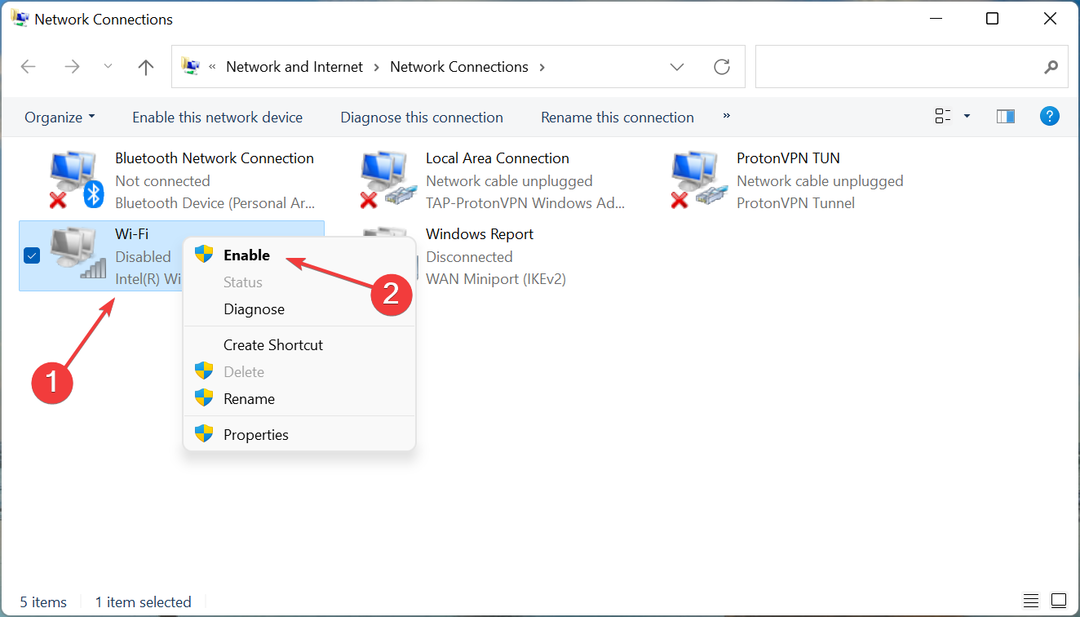
- Pärast muudatuste tegemist kontrollige, kas Dell XPS loob nüüd ühenduse Wi-Fi-ga.
Enamikul juhtudel toimis enamiku jaoks lihtsalt Wi-Fi-adapteri uuesti lubamine ja peaksite seda meetodit proovima, enne kui asute keerukamatele.
2. Värskendage Wi-Fi-adapteri draiverit
- Vajutage Windows + S käivitada Otsing menüü, sisestage Seadmehaldus tekstiväljal ja klõpsake kuvataval asjakohasel otsingutulemil.
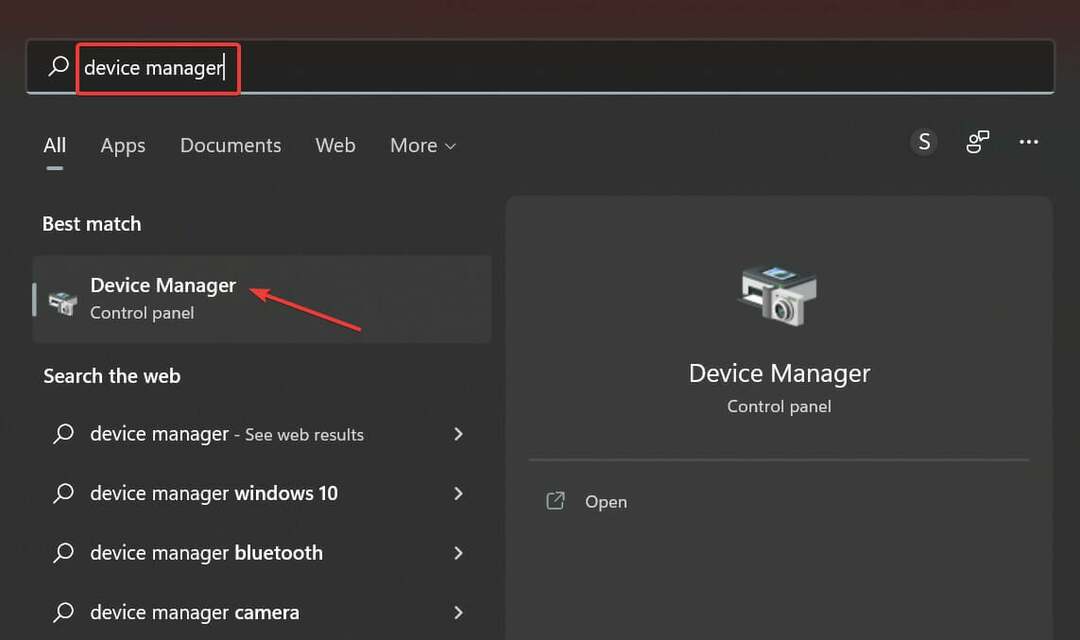
- Topeltklõpsake ikooni Võrguadapterid sisestage siia, et laiendada ja vaadata selle all olevaid seadmeid.
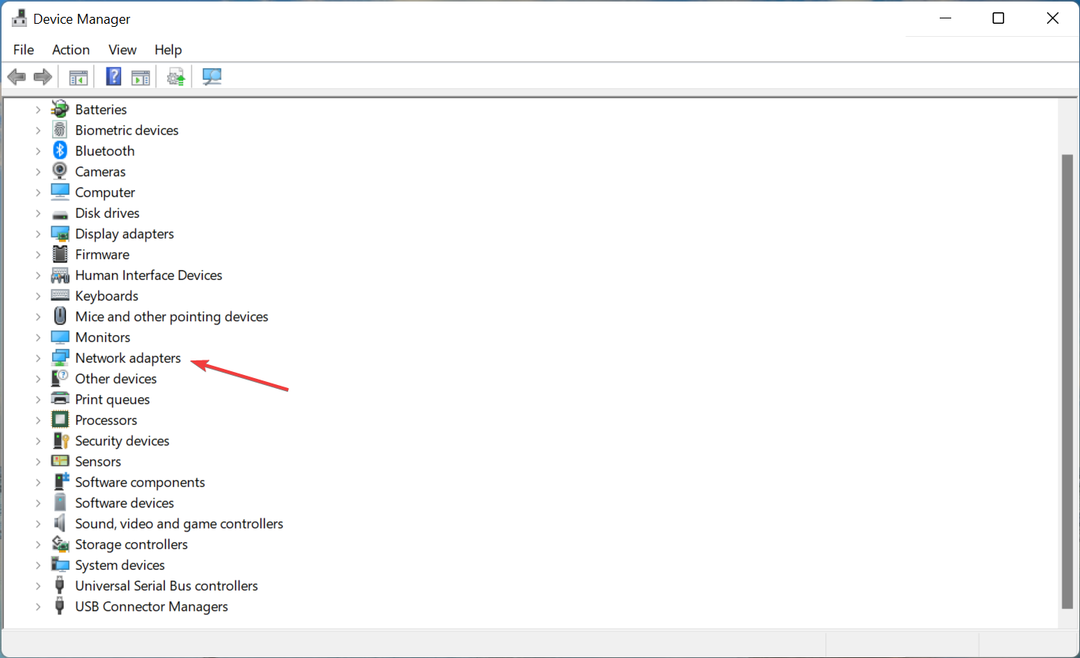
- Paremklõpsake Wi-Fi adapter ja valige Uuenda draiverit kontekstimenüüst.
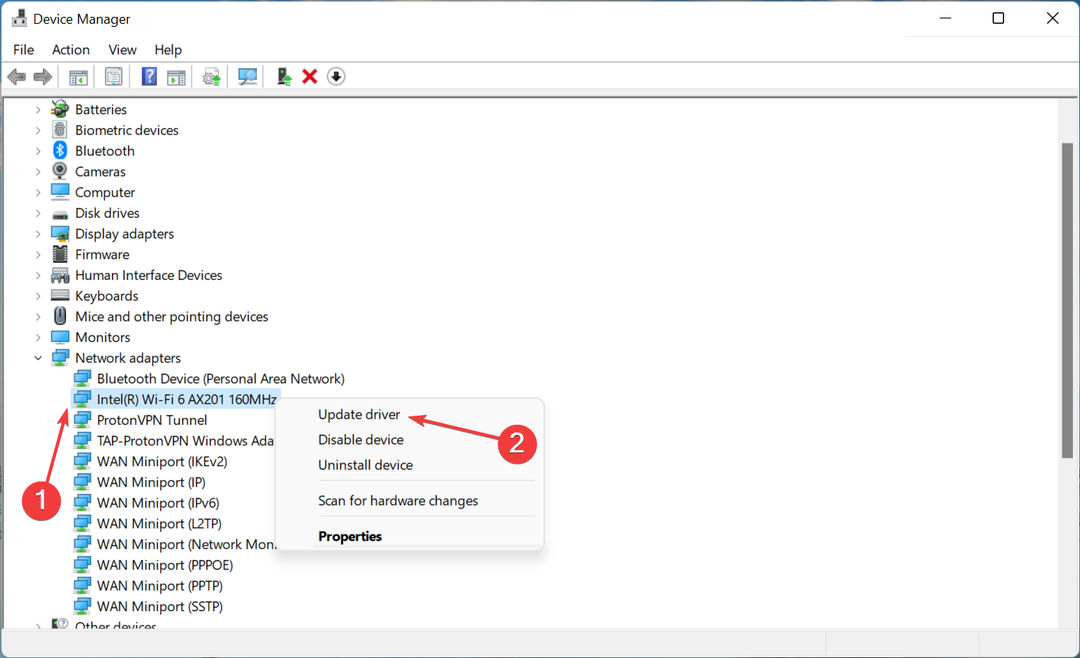
- Järgmisena valige Otsige automaatselt draivereid kahest valikust Värskenda draivereid aken.

Kui Wi-Fi draiver on värskendatud, kontrollige, kas Dell XPS ei loo Wi-Fi-ga ühendust, on lahendatud. Kui te ei saanud sel viisil värskendada, õppige kuidas draiverit Windows 11-s käsitsi installida.
Asjade lihtsaks muutmiseks võite kasutada ka usaldusväärset kolmanda osapoole rakendust. Me soovitame DriverFix, spetsiaalne tööriist, mis tagab kõigi teie arvutis saadaolevate draiverite uusima versiooni automaatse installimise.
⇒ Hankige DriverFix
3. Muutke võrguadapteri sätteid
- Vajutage Windows + R käivitada Jookse käsk, sisestage devmgmt.msc tekstiväljal ja klõpsake nuppu Okei käivitada Seadmehaldus.
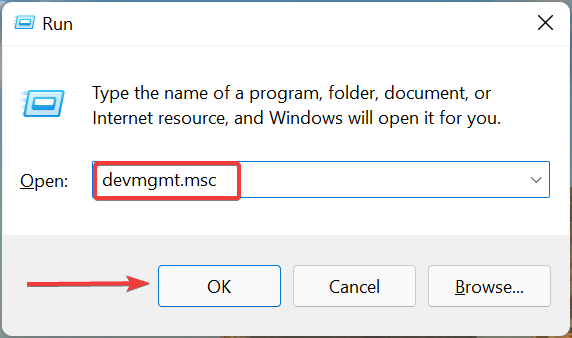
- Topeltklõpsake ikooni Võrguadapterid sisenemine.
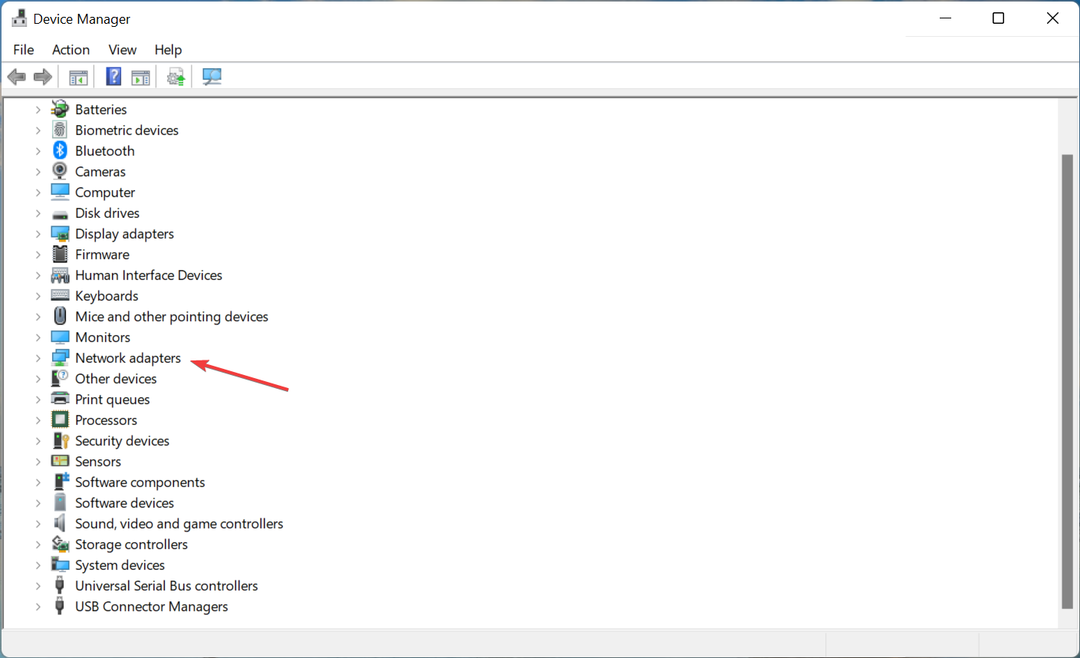
- Paremklõpsake Wi-Fi adapter ja valige Omadused kontekstimenüüst.
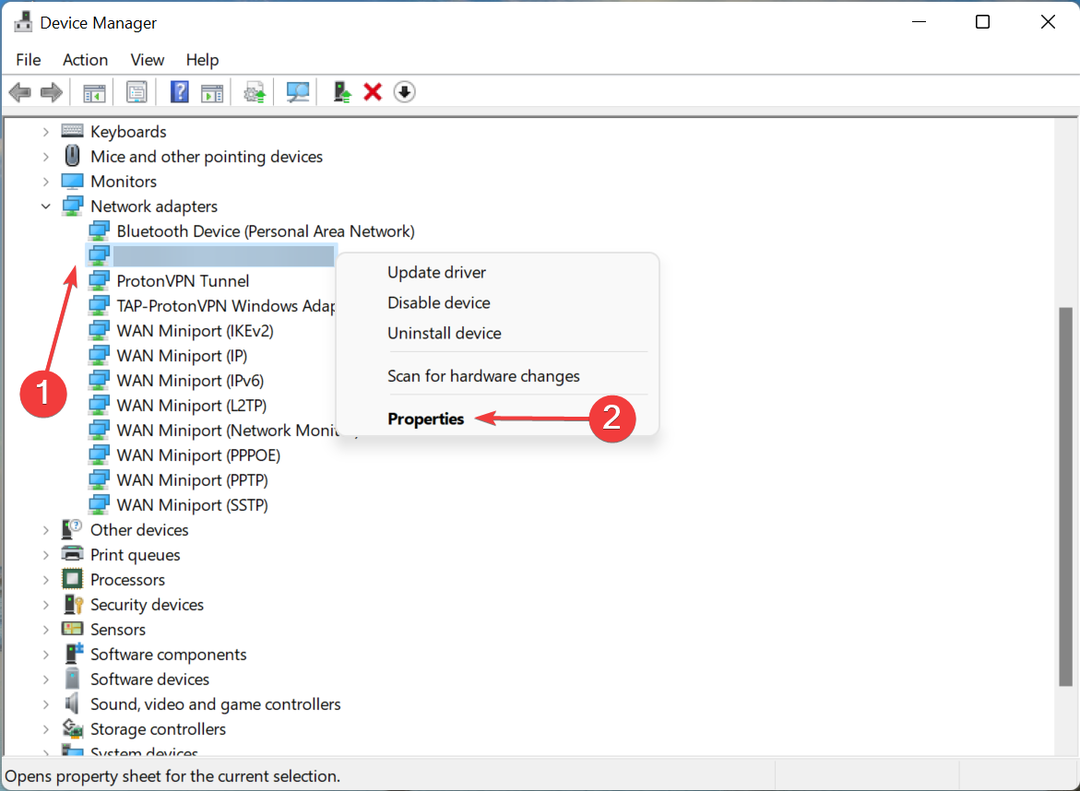
- Mine lehele Täpsemalt sakk.
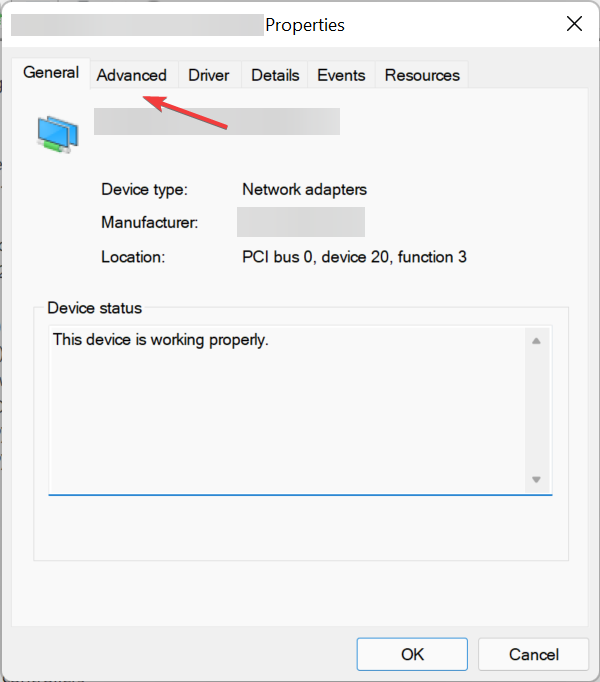
- Klõpsake Juhtmeta režiim all Kinnisvara vasakul.
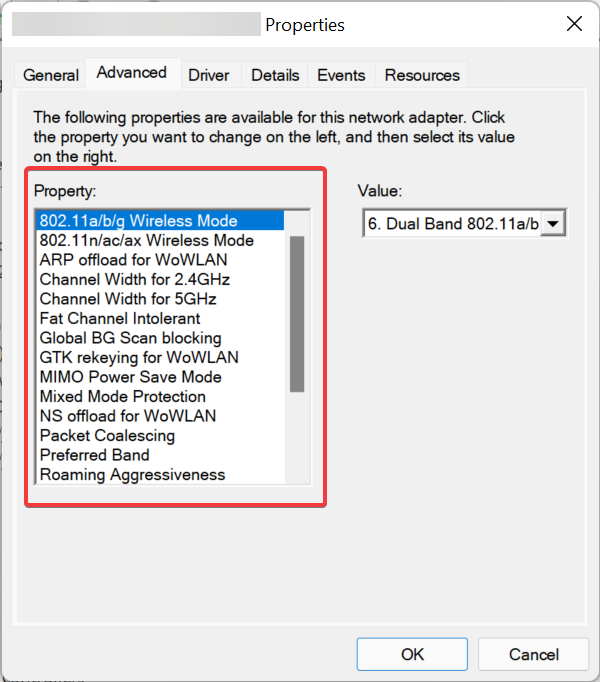
- Nüüd valige 08-11 a/b/g/n valik alates Väärtus rippmenüüst.
Kui Dell XPS 15 Wi-Fi ühendus katkeb, võib nende muudatuste tegemine tõesti aidata. Kuid pidage meeles, et see meetod kehtib ainult Killeri traadita võrguadapterite jaoks.
- 8 lihtsat meetodit, kuidas parandada, et Acer Swift 7 puuteplaat ei tööta
- PARANDUS: PuTTY võrgutõrke tarkvara põhjustas ühenduse katkemise
- Parandus: Lenovo süsteemivärskendusteenus, mis kasutab suurel kiirusel protsessorit
4. Vahetage võrguadapter välja
Kui ükski kolmest ülaltoodud parandusest ei aidanud, saate võrguadapteri ise välja vahetada. Killeri juhtmevaba adapteri eemaldamine ja mõne muu usaldusväärse kaubamärgi kasutamine on aidanud enamiku kasutajate jaoks probleemi lahendada. Samuti on see paljude jaoks toonud kaasa Interneti-kiiruse suurenemise.

See on keeruline asi ja kui seda tehakse valesti, võite riistvara kahjustada. Samuti võib riistvara asendamine tühistada garantii.
Kuid kui olete otsustanud, on saadaval mitu YouTube'i videot, mis aitavad seda ise teha. Või võite isegi viia Delli XPS-i sülearvuti remondikeskusesse ja lasta Killer Wirelessi adapteri professionaalil välja vahetada.
See on kõik, mis probleemiga kaasneb! Tõenäoliselt ei tohiks adapterit välja vahetada ja muud meetodid peaksid aitama kõrvaldada, et Dell XPS ei loo Wi-Fi-ga ühendust.
Samuti uurige, mida teha, kui olete probleeme Killer Wirelessi adapteriga operatsioonisüsteemis Windows 11, kuna ka need võivad aidata lahendada teie sülearvuti Wi-Fi-ga seotud probleeme.
Rääkige meile allolevas kommentaaride jaotises, milline parandus teie jaoks töötas.
 Kas teil on endiselt probleeme?Parandage need selle tööriistaga:
Kas teil on endiselt probleeme?Parandage need selle tööriistaga:
- Laadige alla see arvuti parandamise tööriist hinnatud saidil TrustPilot.com suurepäraseks (allalaadimine algab sellelt lehelt).
- Klõpsake Alusta skannimist et leida Windowsi probleeme, mis võivad arvutiprobleeme põhjustada.
- Klõpsake Parandage kõik Patenteeritud tehnoloogiatega seotud probleemide lahendamiseks (Eksklusiivne allahindlus meie lugejatele).
Restoro on alla laadinud 0 lugejad sel kuul.

![Dell XPS 17 heledus ei tööta [5 toimingut parandamiseks]](/f/d10db12639139d4bfb8ae3de18ce64e4.jpg?width=300&height=460)
